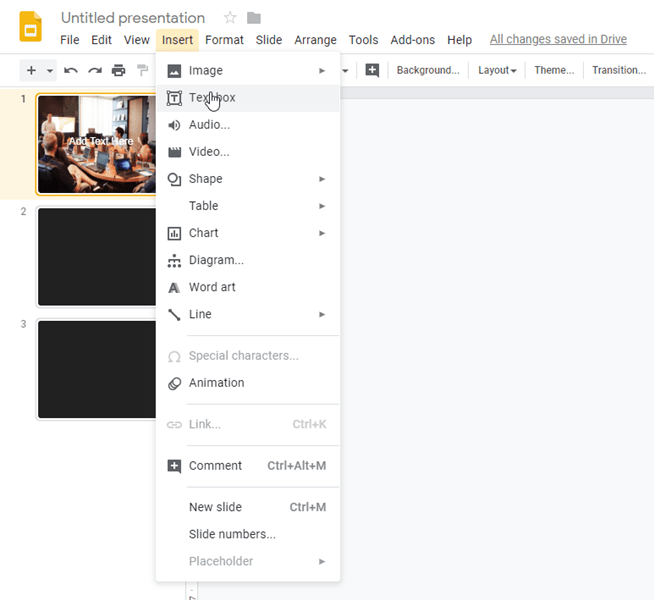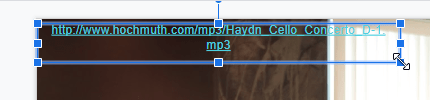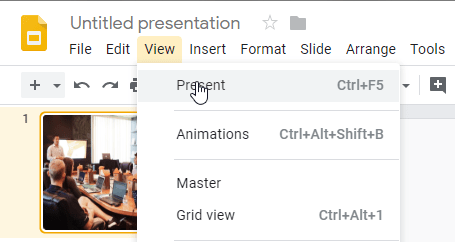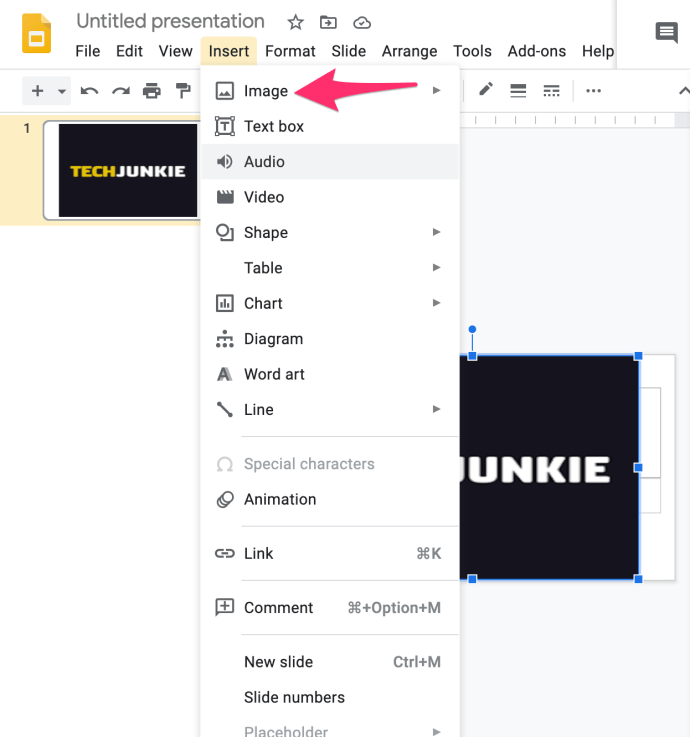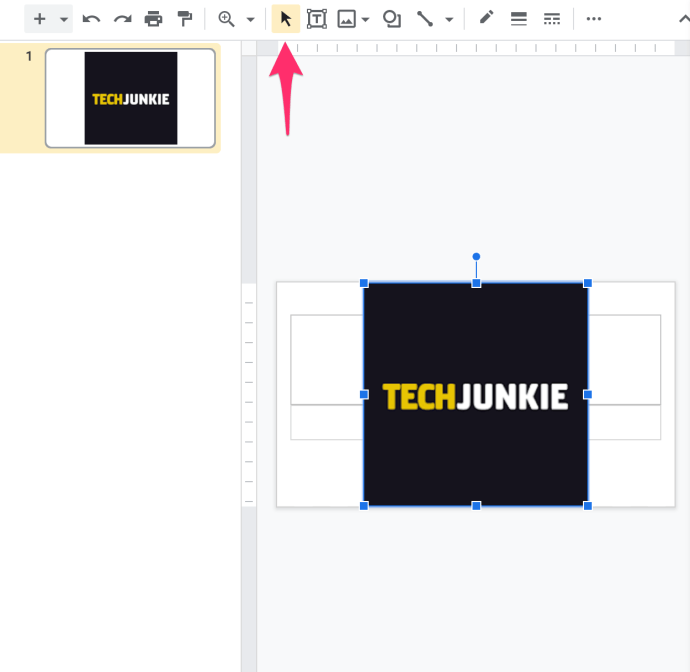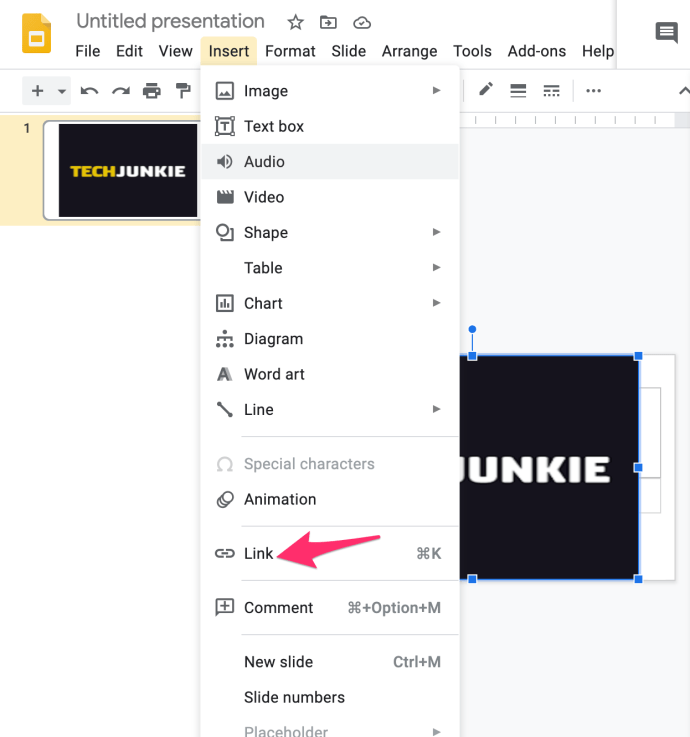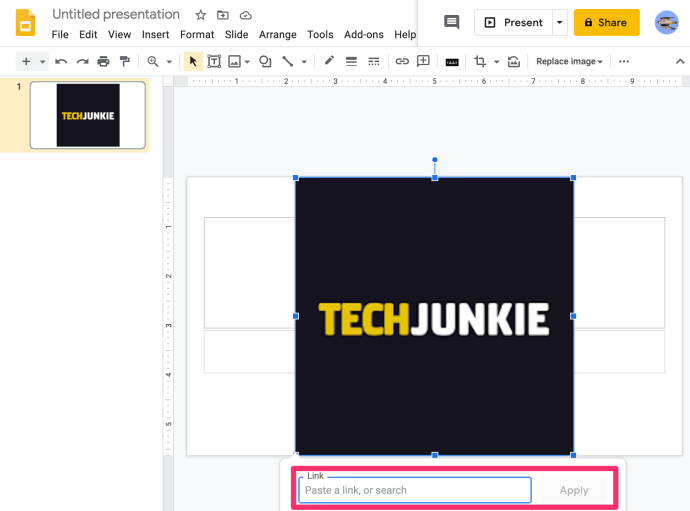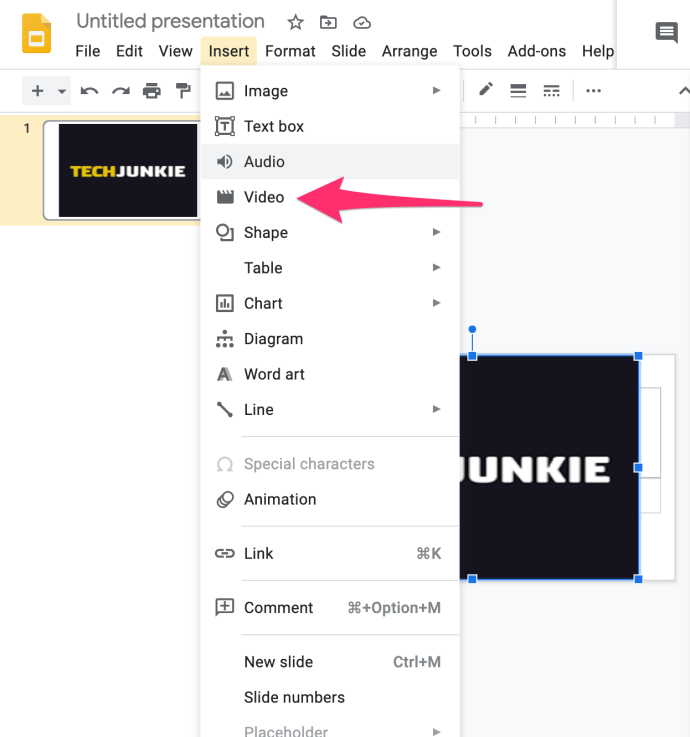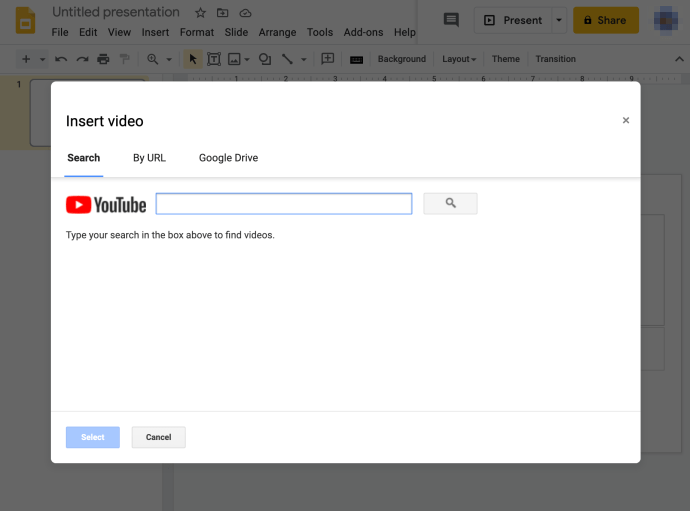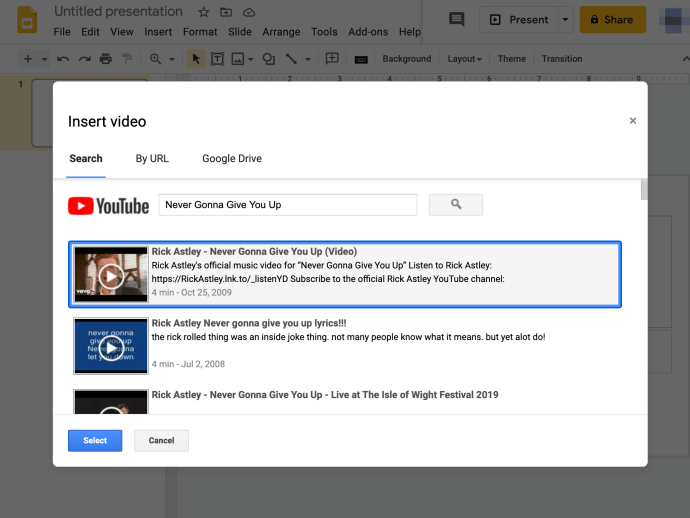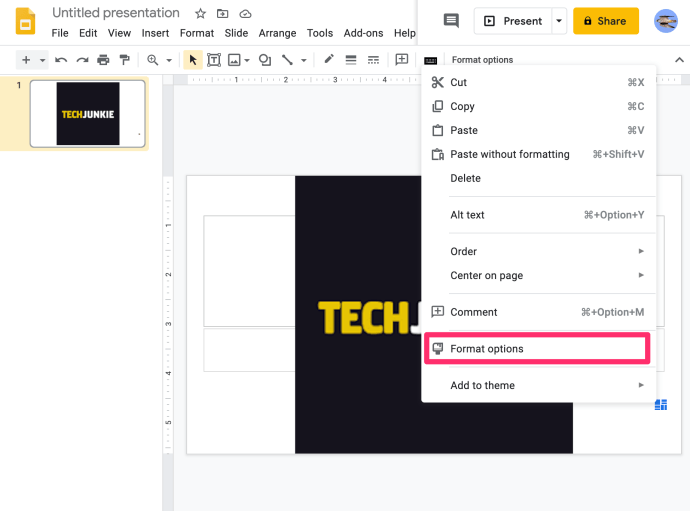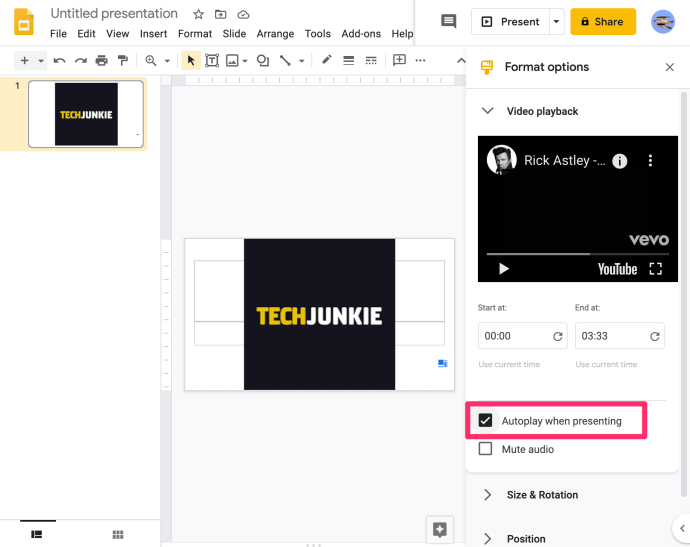So spielen Sie Audio in Google Slides automatisch ab
Google Slides ist eine großartige Plattform, um Präsentationen zu erstellen und Ihr Publikum zu beschäftigen. Obwohl es sich um ein leistungsstarkes Tool handelt, ist eines der größten Probleme, auf das Benutzer stoßen könnten, dass Google Slides keine Audiodateien unterstützt.
Glücklicherweise gibt es ein paar Dinge, die Sie tun können, um das Problem zu umgehen und etwas Musik hinzuzufügen, um Ihre Präsentation noch besser zu machen.
Lesen Sie weiter, um detaillierte Schritt-für-Schritt-Erklärungen zum Hinzufügen Ihrer Lieblingssongs zu Google Slides-Präsentationen zu erhalten.
So fügen Sie einer Google Slides-Präsentation Audio hinzu
Bevor Sie sich ansehen, wie Sie Audiodateien automatisch abspielen, gehen wir zunächst darauf ein, wie Sie Ihren Google Slides-Präsentationen überhaupt Audio hinzufügen können.
Genauer gesagt werden wir uns zwei Möglichkeiten ansehen, dies zu erreichen: über Online-Musik-Streaming-Dienste oder über YouTube.
Hinzufügen eines Links zu einer Online-Musikdatei
Sie können Google Präsentationen schnell und einfach Musik hinzufügen, indem Sie einen Link zu einem Titel hinzufügen, den Sie im Hintergrund hören möchten. Sie können Musik von jedem Onlinedienst hinzufügen, einschließlich SoundCloud, Spotify und Grooveshark.
So geht's:
- Erstellen Sie eine neue Google Slides-Präsentation in Ihrem Browser und suchen Sie die Folie, zu der Sie die Musik hinzufügen möchten.
- Klicken Sie auf die Einfügung Option und wählen Textfeld.
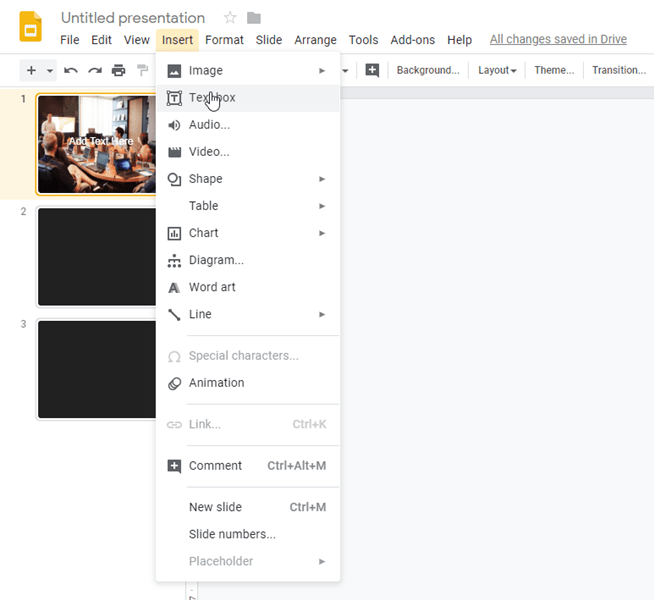
- Öffnen Sie Ihren Browser, gehen Sie zu Ihrem bevorzugten Musik-Streaming-Dienst, suchen Sie den Song, den Sie hinzufügen möchten, und dann Kopieren die Verbindung.
- Öffne die Folie noch einmal und Einfügen den Link in das von Ihnen erstellte Textfeld ein.
- Größe ändern das Textfeld, indem Sie auf das Pfeilwerkzeug klicken und es an die gewünschte Stelle auf der Folie verschieben.
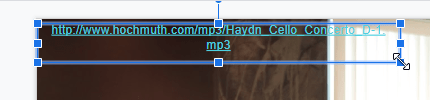
- Spielen Sie die Präsentation ab, indem Sie auf klicken Sicht und auswählen Gegenwärtig im Popup-Menü. Klicken Sie auf den Link und die Musik startet in einem neuen Tab Ihres Browsers.
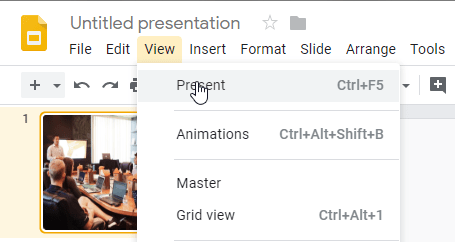
Wenn der Link nicht im Textfeld angezeigt werden soll oder nur ein Schandfleck ist, können Sie ein Bild darüber platzieren, um ihn unsichtbar zu machen. So geht's:
- Öffne das Menü und wähle Einfügung, dann klicke auf Bild.
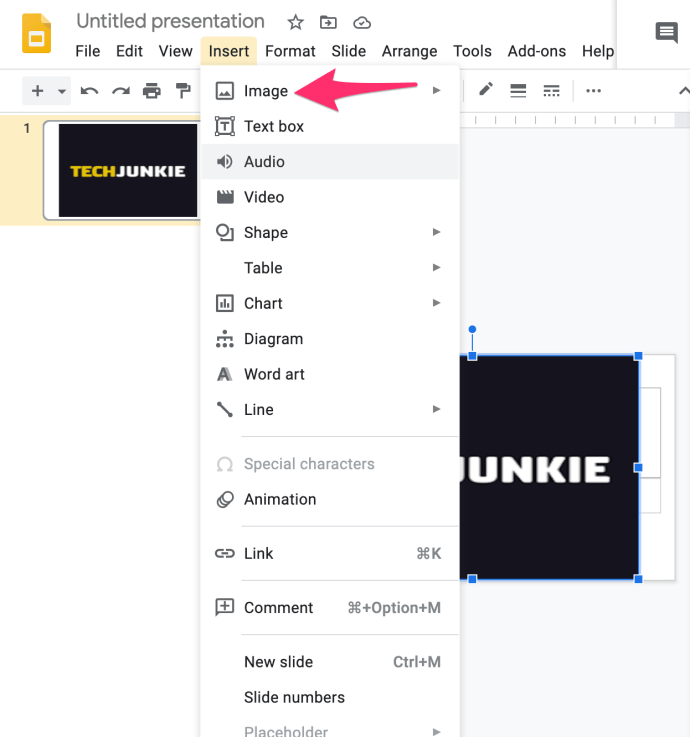
- Suchen Sie das Foto oder Bild, das Sie zu Ihrer Folie hinzufügen möchten. Klicke darauf und drücke Auswählen.
- Wählen Sie das Pfeilwerkzeug aus, um Größe ändern und verschieben Sie das Bild an die gewünschte Stelle.
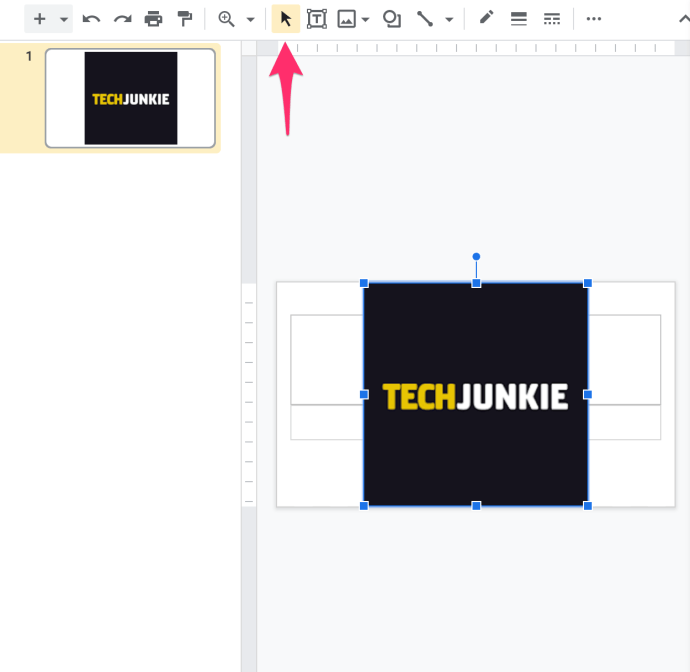
- Klicken Sie, während Ihr Bild ausgewählt ist, auf Link einfügen in der Symbolleiste.
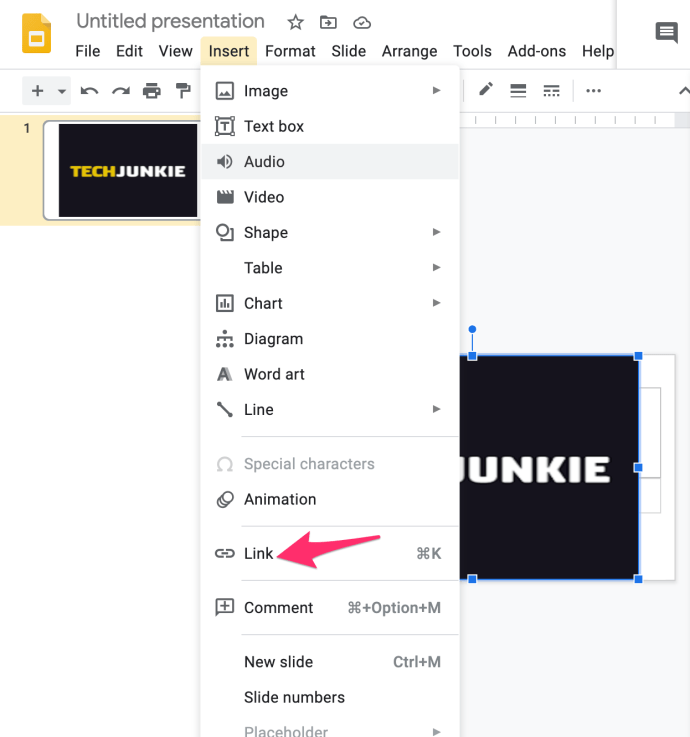
- Nachdem Sie den Link in das Feld eingefügt haben, klicken Sie auf Anwenden
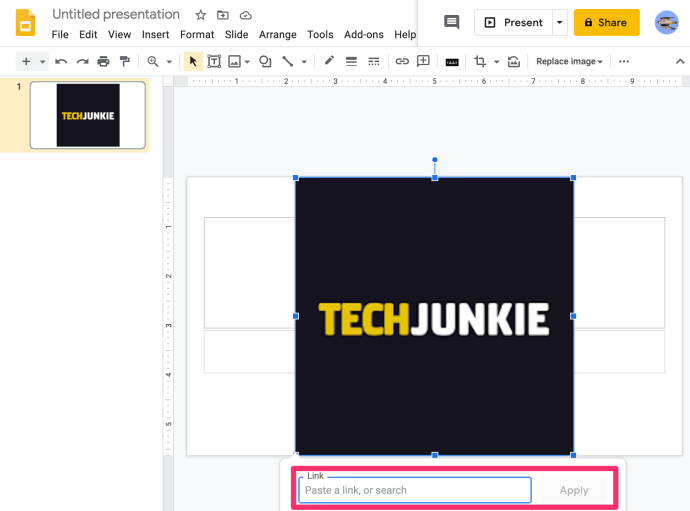
Danach wird der Link unsichtbar und kann nur aktiviert werden, wenn Sie auf das Bild klicken.
Musik von YouTube hinzufügen
Sie können Ihrer Präsentation auch Musik von YouTube hinzufügen. Sie können dies tun, indem Sie den Link wie oben beschrieben hinzufügen.
Die andere Methode ermöglicht es Ihnen, ein YouTube-Video direkt zu Ihrer Folie hinzuzufügen. Versuchen Sie es am besten mit kürzeren Musikvideos, wenn Sie einen Punkt unterstreichen oder neue Ideen einbringen möchten. Das Video wird abgespielt, bis Sie zur nächsten Folie wechseln.
So wird's gemacht:
- Öffnen Sie die Folie, der Sie Musik hinzufügen möchten, und wählen Sie Einfügung. Wählen Video im Menü.
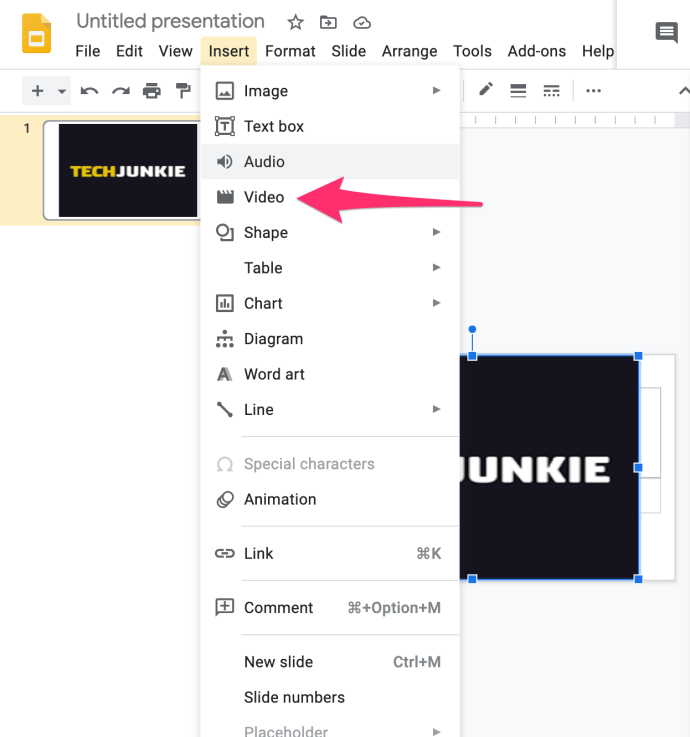
- Öffnen Sie YouTube und suchen Sie nach dem gewünschten Video.
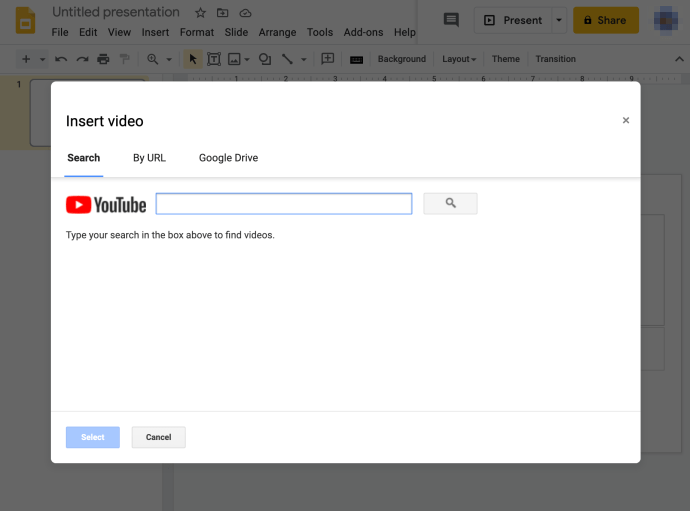
- Klicken Sie auf das Video Ihrer Wahl und klicken Sie auf Auswählen um es der Folie hinzuzufügen.
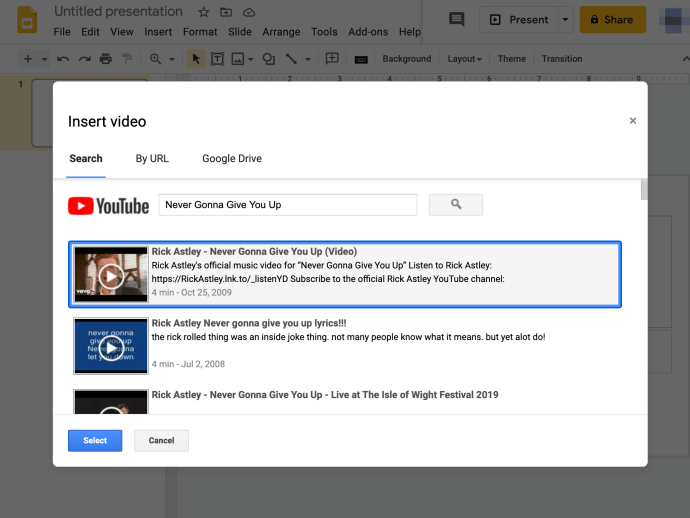
- Verwenden Sie das Pfeilwerkzeug, um Größe ändern das Video auf die kleinste Größe und platzieren Sie es an der gewünschten Stelle.
- Spielen Sie das Video ab, indem Sie darauf klicken.
Diese Methode bietet eine schnelle und einfache Möglichkeit, Ihrer Präsentation Musik hinzuzufügen, und da YouTube eine große Auswahl an Musik hat, sollten Sie keine Probleme haben, die perfekte Musik für Ihre Diashow zu finden.
So spielen Sie Audio in Google Slides automatisch ab
Wir haben gelernt, wie man einer Google Slide-Präsentation Musik hinzufügt, aber was ist, wenn ein Song während der gesamten Präsentation abgespielt werden soll?
Die Autoplay-Option kann ein Video oder einen Song auf einer einzelnen Folie oder der gesamten Präsentation aktivieren. Sie können dies wie folgt einstellen:
Autoplay auf einer einzelnen Folie
- Fügen Sie die Audiodatei in die gewünschte Folie ein.
- Klicken Sie mit der rechten Maustaste auf das Video und suchen Sie nach Formatoptionen im Menü. Klicken Sie darauf, um es einzuschalten.
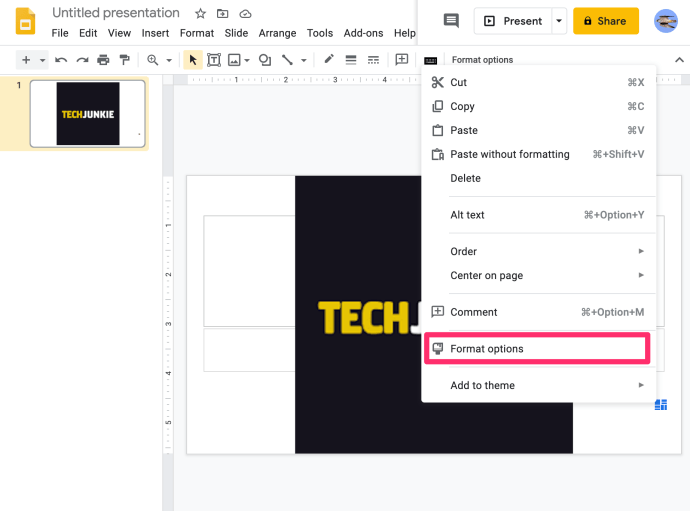
- Die Automatisches Abspielenbeim Präsentieren Option wird auf der linken Seite sichtbar.
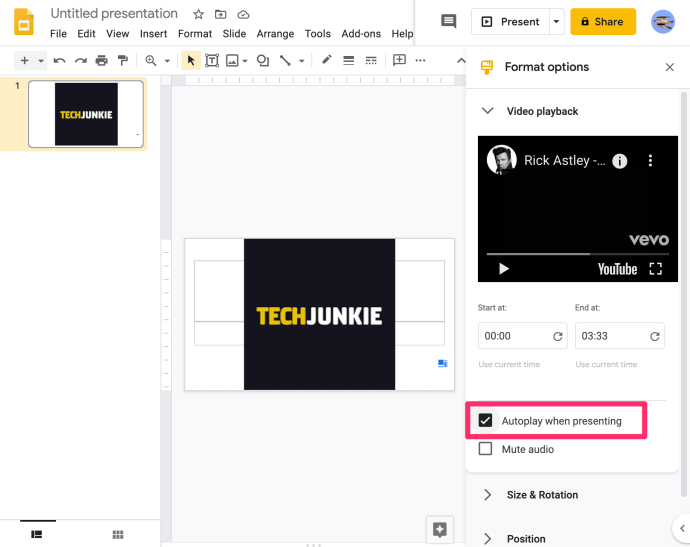
- Wählen Sie die Option und der Ton wird über die gesamte Folie abgespielt.
Autoplay der gesamten Präsentation
- Kopieren Sie das Audio, das Sie jeder einzelnen Folie Ihrer Präsentation hinzufügen möchten. Alle Folien müssen denselben Link haben.
- Spielen Sie die Präsentation ab.
- Die Musik wird während der gesamten Präsentation automatisch abgespielt.
Abschließende Gedanken
Jetzt, da Sie wissen, wie Sie Ihren Folien Musik hinzufügen, können Sie Ihre Kreativität nutzen, um einen tieferen Einfluss auf das Auditorium zu nehmen. Die Wahl des richtigen Songs für eine Präsentation kann den Unterschied in der Wahrnehmung der Leute ausmachen. Mit ein wenig Übung werden Sie schnell zum Meister-Moderator.
Haben Sie weitere Tipps zum Erstellen einer fantastischen Google Präsentationen-Präsentation? Lass es uns in den Kommentaren wissen!